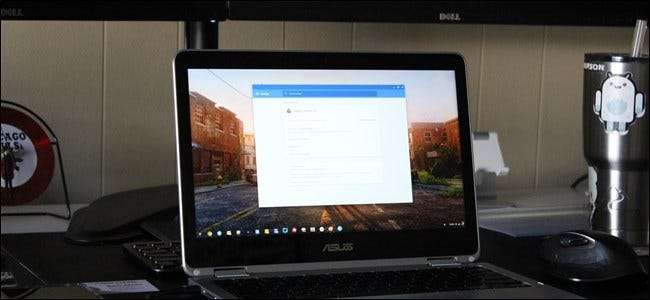
Chromebook เป็นอุปกรณ์ขนาดเล็กที่ยอดเยี่ยม - ง่ายพอสำหรับเกือบทุกคนที่จะใช้และมักมีราคา แล็ปท็อป Windows หรือ MacBooks บางส่วน . ไม่ว่าคุณจะเป็นมือเก๋า Chromebook หรือเป็นผู้ซื้อครั้งแรกคำแนะนำและเคล็ดลับบางประการที่จะช่วยให้คุณได้รับประโยชน์สูงสุดจากเครื่องของคุณ
ขั้นแรก: เลือก Chromebook ที่เหมาะสม
ที่เกี่ยวข้อง: Chromebook ที่ดีที่สุดที่คุณสามารถซื้อได้ 2017 Edition
หากคุณเพียงแค่หลงกลกับแนวคิดในการเข้าสู่ฉาก Chromebook คุณอาจสงสัยว่าจะซื้อเครื่องไหนดี พวกเขาสามารถมาในราคาต่ำสุดเพียง $ 99 หรือสูงกว่า $ 1600 ขึ้นอยู่กับสิ่งที่คุณต้องการดังนั้นจึงไม่มีทางเลือกให้ขาดแคลน
ก่อนที่คุณจะกระโดดขึ้นและซื้อสิ่งแรกที่คุณดูอย่างไรก็ตามมีบางสิ่งที่คุณต้องถามตัวเองเช่น หากคุณสามารถใช้ชีวิตได้ด้วย Chromebook . สำหรับคนส่วนใหญ่คำตอบคือ“ ใช่” แต่หากมีความต้องการเฉพาะคำตอบ ไม่ชัดเจนเสมอไป .
เมื่อคุณได้ทำการวิจัยแล้วว่า Chromebook เหมาะกับคุณหรือไม่และคุณคิดว่าคุณอาจพร้อมที่จะซื้อแล้วคุณจะต้องได้รับข้อเสนองบประมาณที่ดีที่สุด ข่าวดีก็คือเรามี สรุป Chromebook ที่ดีที่สุดที่คุณสามารถซื้อได้ตอนนี้ สำหรับงบประมาณจำนวนมากลองดูที่
เปลี่ยนช่องสำหรับการเข้าถึงก่อนเปิดตัวเป็นคุณลักษณะใหม่
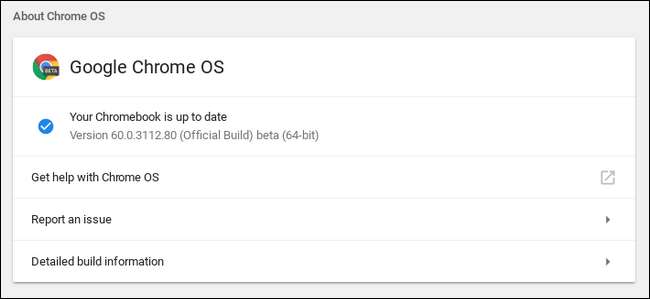
หากคุณชอบใช้ชีวิตบนจุดสูงสุดของความมั่นคงและคุณสมบัติใหม่ ๆ ล่ะก็ กระโดดจากเวอร์ชันเสถียรของ Chrome OS ไปเป็นเวอร์ชันเบต้าหรือเวอร์ชันสำหรับนักพัฒนา เป็นวิธีที่ดีเยี่ยมในการดูว่า Google มีผลงานอะไรบ้างสำหรับการเผยแพร่ที่กำลังจะมาถึง
และถ้าคุณเป็น จริงๆ กล้าหาญคุณสามารถทำได้ เปลี่ยนเป็นช่อง Canary ซึ่งได้รับการอัปเดตทุกคืนพร้อมการเปลี่ยนแปลงรหัสล่าสุด สิ่งนี้ทำให้ไม่เสถียรสูงและไม่ใช่ทั้งหมดที่ยอดเยี่ยมสำหรับการใช้งานประจำวัน แต่คุณจะได้เห็นคุณสมบัติใหม่ล่าสุดทันทีที่พร้อมใช้งาน
โดยส่วนตัวแล้วฉันใช้เวอร์ชันเบต้าเนื่องจากพบว่ามีความสมดุลที่ดีที่สุดของความเสถียรและการเข้าถึงคุณลักษณะใหม่ ๆ ก่อนเปิดตัวเล็กน้อย แต่คุณทำได้
ปรับแต่ง Chrome Flags เพื่อทดสอบฟีเจอร์ทดลอง
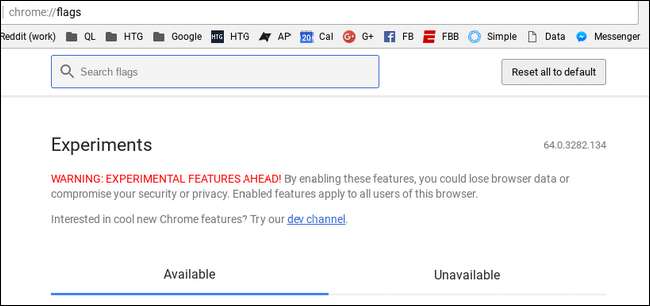
แม้ว่าคุณจะตัดสินใจไม่เปลี่ยนช่อง แต่ในบางครั้งคุณก็สามารถทดสอบคุณลักษณะที่ยังไม่พร้อมสำหรับช่วงเวลาไพรม์ไทม์ได้โดยเปิดใช้ "ธง" ที่ซ่อนอยู่ในเมนู Chrome โดยปกติแล้วคุณลักษณะเหล่านี้เกือบพร้อมที่จะรวมเข้ากับระบบ แต่อาจยังไม่ได้รับการทดสอบอย่างสมบูรณ์และอาจมีข้อบกพร่องเล็กน้อย สิ่งที่น่าสนใจก็คือหากคุณเปิดใช้งานบางอย่างที่ทำให้เกิดปัญหาคุณสามารถปิดการใช้งานเพื่อแก้ไขปัญหาได้
นอกจากนี้ยังเป็นที่น่าสังเกตว่ารุ่นเบต้านักพัฒนาและ Canary จะมีแฟล็กใหม่ล่าสุดเสมอ (ตามลำดับ) ดังนั้นคุณจึงไม่เพียงได้รับสิทธิ์เข้าถึงฟีเจอร์แพลตฟอร์มที่กำลังจะมาถึงก่อนเปิดตัวเท่านั้น
หากต้องการค้นหาแฟล็กเหล่านี้ให้เปิดแท็บใหม่ใน Chrome และป้อนสิ่งนี้:
chrome: // ธง
บูมไปเลย หากต้องการเรียนรู้เพิ่มเติมเกี่ยวกับสิ่งที่คุณสามารถทำได้กับแฟล็ก มุ่งหน้ามาที่นี่ .
เพิ่มผลผลิตของคุณด้วยเครื่องมือและแอพที่เหมาะสม

ที่เกี่ยวข้อง: แอพและเครื่องมือที่ดีที่สุดสำหรับ Chromebooks
มีความคิดแปลก ๆ ในสมัยก่อนที่ Chrome OS เป็น "เบราว์เซอร์" ซึ่งฉัน ไม่เห็นด้วยอย่างมากกับ . แม้ว่าคุณจะใช้ Windows มีโอกาสดีที่คุณจะทำงานส่วนใหญ่ใน Chrome . ฉันใช้ Chromebook เป็นแล็ปท็อปหลักมานานกว่าสองปีแล้วและไม่ได้พลาดอะไรเลยเมื่อต้องทำงานให้เสร็จ ไม่เชื่อ? นี่คือรายการแอปและเครื่องมือทั้งหมด คุณสามารถใช้บน Chromebook ของคุณ (รวมถึงเกมด้วย!) หากคุณต้องการทำ Chromebook ให้เสร็จมากขึ้นสิ่งนี้น่าจะช่วยได้
ใช้แอป Android แม้แต่คนที่ไม่ได้อยู่ใน Play Store
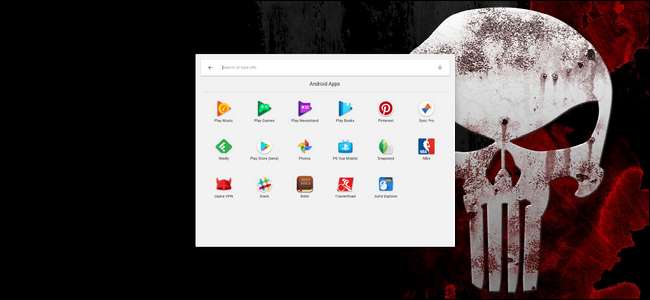
ตอนนี้แอป Android ใช้งานได้กับ Chromebook หลายเครื่องและเป็นตัวเปลี่ยนเกมทั้งหมด ที่ซึ่งเคยเป็นช่องว่างในแอปบางประเภทเช่นโปรแกรมแก้ไขรูปภาพและเกมแอป Android สามารถเติมเต็มช่องว่างเหล่านั้นได้ หลายคนแปลได้ดีมากกับการตั้งค่าแป้นพิมพ์และเมาส์ดังนั้นจึงเป็นประโยชน์
ที่เกี่ยวข้อง: แอพ Android ที่ดีที่สุดที่คุณควรใช้บน Chromebook ของคุณ
หากคุณกำลังมองหาแอป Android ดีๆสักตัวเพื่อเริ่มต้นใช้งาน เรามีคุณครอบคลุม .
นอกจากนี้หากแอป Android ที่คุณต้องการไม่มีใน Play Store คุณสามารถ“ ไซด์โหลด” ได้เช่นเดียวกับที่ทำได้บนโทรศัพท์ Android สิ่งนี้คือไม่รองรับแอป Android แบบไซด์โหลดโดยค่าเริ่มต้นคุณจึงต้องทำเช่นนั้น ทำให้อุปกรณ์ของคุณอยู่ในโหมดนักพัฒนาซอฟต์แวร์ก่อนจึงจะทำได้ . ในที่สุดสิ่งนี้อาจเปลี่ยนไป แต่ในขณะนี้มันเป็นอย่างไร เรามี คำแนะนำฉบับเต็มที่จะช่วยให้คุณหมุนไปด้วยเช่นกัน .
เรียกใช้ซอฟต์แวร์ Windows ควบคู่ไปกับแอป Chrome ของคุณ
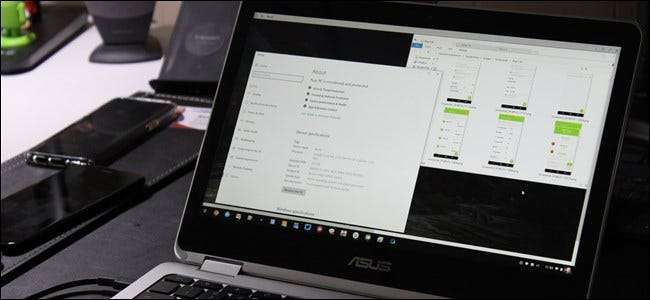
ที่เกี่ยวข้อง: วิธีเรียกใช้ซอฟต์แวร์ Windows บน Chromebook
เมื่อคุณรวบรวมรายชื่อแอป Chrome และ Android สำหรับ Chrome OS ที่สมบูรณ์แบบแล้วคุณอาจพบว่าคุณขาดเครื่องมือสำคัญอย่างหนึ่งที่มีให้บริการเฉพาะใน Windows เท่านั้น ไม่ต้องกังวลอย่างที่มีอยู่จริง สองสามวิธีในการเรียกใช้แอป Windows บน Chrome OS .
ฉันไม่ได้สัญญาว่าทั้งหมดนี้ไม่มีที่ติ แต่อาจเป็นคำตอบที่คุณกำลังมองหาอย่างน้อยที่สุดก็ควรค่าแก่การทดลอง
ติดตั้ง Linux ควบคู่ไปกับ Chrome OS ด้วย Crouton
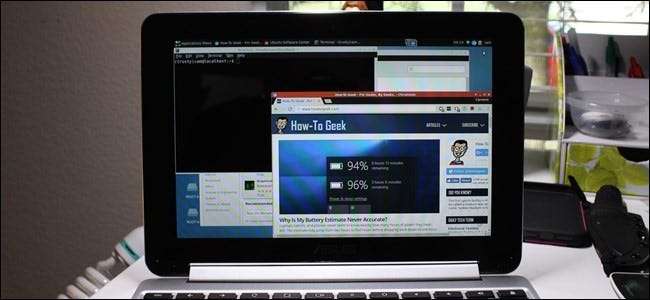
สุดท้ายนี้หากคุณต้องการใช้ประโยชน์จาก Chromebook ที่หลากหลายมากขึ้น การติดตั้ง Crouton เป็นวิธีที่จะทำ ซึ่งจะช่วยให้คุณสามารถใช้งาน Linux ควบคู่ไปกับ Chrome OS ในช่วงเวลาที่คุณเพิ่ง ความต้องการ เพื่อทำบางสิ่งที่ Chrome OS ไม่สามารถจัดการได้ด้วยตัวเอง มันทำงานได้ดีอย่างน่าประหลาดใจและเป็นการตั้งค่าที่ยืดหยุ่นมากเช่นคุณทำได้ เรียกใช้การติดตั้ง Crouton ของคุณในแท็บเบราว์เซอร์ สำหรับการสลับระหว่างสอง OS อย่างรวดเร็วหรือแม้กระทั่งเรียกใช้แอปพลิเคชัน Linux โดยตรงใน Chrome OS เพื่อความรู้สึกที่เป็นธรรมชาติมากขึ้น มันเย็น.
ที่เกี่ยวข้อง: วิธีติดตั้ง Ubuntu Linux บน Chromebook ของคุณด้วย Crouton
…และอื่น ๆ อีกมากมาย
สิ่งเหล่านี้เป็นสิ่งที่ยิ่งใหญ่ที่สุดที่คุณสามารถทำได้เพื่อรับประโยชน์เพิ่มเติมจาก Chromebook ของคุณ แต่เป็นที่ถกเถียงกันอยู่ว่าการปรับแต่งที่ดีที่สุดมักจะน้อยที่สุด ฉันไม่ควรพูดถึงสิ่งเล็ก ๆ น้อย ๆ มากมายที่คุณสามารถทำได้เพื่อให้ Chromebook ของคุณทำงานได้ดีขึ้นสำหรับคุณดังนั้นนี่คือรายการสั้น ๆ ของสิ่งอื่น ๆ เพื่อตรวจสอบว่าคุณต้องการเพิ่มประสิทธิภาพประสบการณ์นั้นอีกเล็กน้อยหรือไม่:
- เชื่อมต่อกับ VPN เพื่อประสบการณ์การใช้งานเว็บที่ปลอดภัยยิ่งขึ้น
- พิมพ์จาก Chromebook ของคุณ
- ตรวจสอบทรัพยากรระบบของ Chromebook
- เปิดเกมของคุณด้วยแอพ Android และคอนโทรลเลอร์
- ตั้งค่าแอปเริ่มต้นของคุณ
- ตรวจสอบสภาพแบตเตอรี่ของ Chromebook
- ทำความเข้าใจว่าแป้นพิมพ์เรืองแสงทำงานบน Chromebooks อย่างไร
- ปลดล็อก Chromebook ด้วย PIN แทนรหัสผ่าน
- ปรับขนาดตัวอักษรเพื่อให้อ่านง่ายขึ้น
- ค้นหาใช้และปรับแต่งแป้นพิมพ์ลัด
สิ่งนี้จะทำให้คุณไม่ว่างสักพักและหวังว่าจะทำให้ประสบการณ์ Chrome OS ของคุณเป็นที่พึงพอใจมากขึ้น (และมีประโยชน์!) สนุก.







